随着时间的推移,电脑的性能和速度可能会逐渐变慢。这可能是因为系统过多的垃圾文件、病毒感染或其他原因导致。在这种情况下,重装系统可以是一个解决问题的有效方法。本文将详细介绍如何在联想G470上进行重装系统,帮助您恢复电脑的活力和速度。

一、备份重要文件和数据:保护您的私人和重要文件是重装系统前的首要任务。连接一个外部硬盘或使用云存储服务,将您的照片、文档、音乐和其他重要数据备份至安全的地方。
二、准备安装介质:您可以选择使用光盘或U盘作为安装介质来进行系统重装。确保您有一个可用的Windows操作系统安装光盘或U盘,并将其插入电脑。
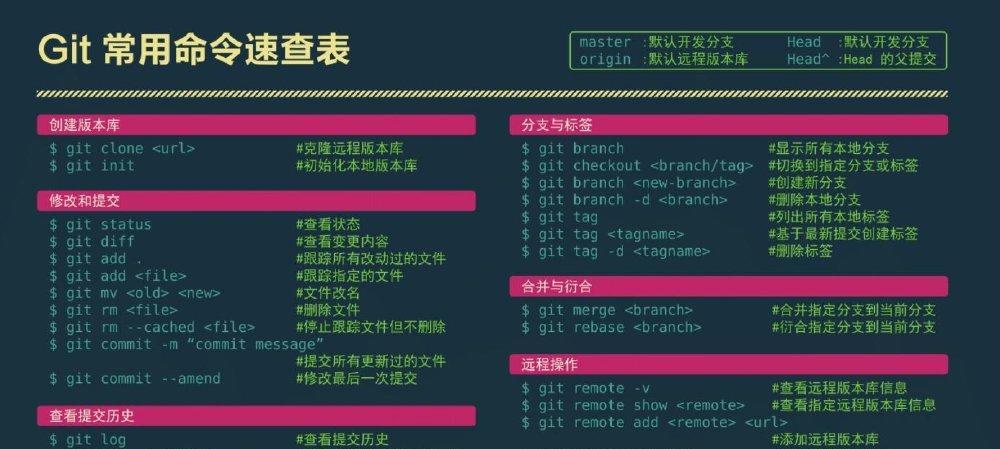
三、进入BIOS设置:重启联想G470电脑,按下F2或删除键(具体键位可能因电脑型号而异)进入BIOS设置。在“Boot”选项卡中,将引导设备顺序更改为光驱或U盘,以便从安装介质启动。
四、选择安装类型:启动时,您将被要求选择安装类型。选择“自定义安装”,这将使您能够在安装过程中选择要安装的内容和驱动程序。
五、分区和格式化硬盘:选择要安装操作系统的磁盘分区,并将其格式化为NTFS文件系统。这将清除所有数据,所以请确保您已经备份了重要文件。
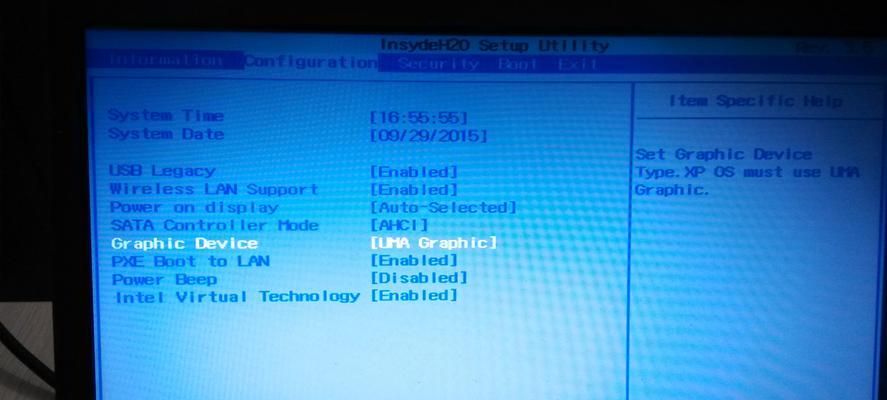
六、开始安装系统:在完成分区和格式化后,单击“下一步”开始安装系统。系统将自动完成剩余的安装过程,这可能需要一些时间。
七、驱动程序安装:一旦系统重装完成,您需要安装联想G470所需的驱动程序。您可以从联想官方网站下载并安装适用于您的电脑型号的最新驱动程序。
八、安装必备软件:除了驱动程序外,还建议安装一些常用的软件,例如杀毒软件、浏览器、办公套件等。
九、恢复个人文件和数据:将之前备份的文件和数据复制回计算机相应的文件夹中,以确保您的个人文件能够在新系统中恢复。
十、自定义设置:根据个人喜好,对新系统进行一些自定义设置,例如更改桌面背景、设置电源选项等。
十一、更新系统和驱动程序:重装完系统后,及时更新操作系统和驱动程序是非常重要的。打开Windows更新或联想官方网站,下载并安装所有可用的更新。
十二、安装常用软件:根据需要安装其他常用软件,例如音视频播放器、聊天工具等。
十三、优化系统性能:为了使电脑始终保持高效运行,可以进行一些优化措施,如清理垃圾文件、优化启动项等。
十四、定期维护和保养:定期进行电脑维护和保养是保持电脑正常运行的关键。清理内部灰尘、更新软件、定期杀毒等措施都是必要的。
十五、通过重装系统,联想G470电脑可以恢复到出厂时的速度和性能,为用户提供更好的使用体验。然而,在进行系统重装之前,请务必备份重要文件,并确保安装介质的正常可用。同时,定期进行系统维护和保养也是保持电脑良好运行的关键。
标签: #联想重装系统

